Maison >Tutoriel logiciel >application mobile >Comment recharger NetEase Cloud Music_Étapes de recharge de NetEase Cloud Music
Comment recharger NetEase Cloud Music_Étapes de recharge de NetEase Cloud Music
- 王林avant
- 2024-03-25 21:20:391943parcourir
NetEase Cloud Music est une plateforme de lecture de musique populaire Afin d'obtenir de meilleurs services, de nombreux utilisateurs choisissent de recharger. Cependant, de nombreuses personnes ne connaissent pas clairement les étapes de recharge de NetEase Cloud Music. Dans cet article, l'éditeur PHP Apple vous présentera en détail la méthode et les étapes de recharge de NetEase Cloud Music. Apprenons comment ajouter plus d'excitation à votre voyage musical !
1. Sélectionnez et ouvrez l'application [NetEase Cloud Music] sur le bureau du téléphone mobile, comme indiqué sur l'image.
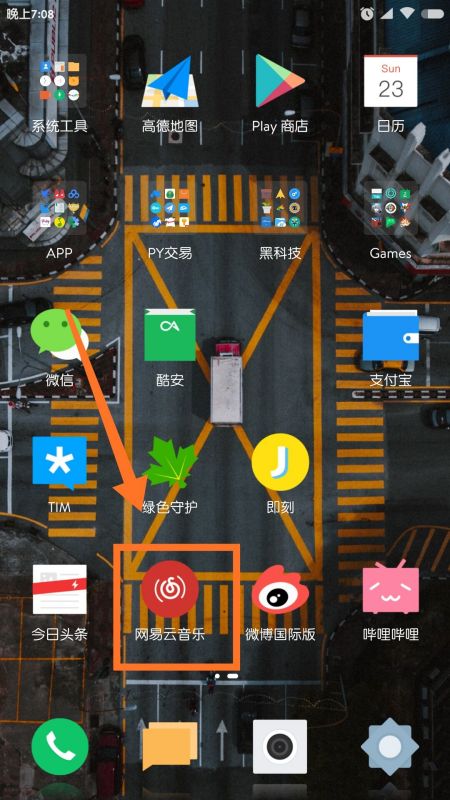
2. Cliquez sur le bouton [Menu] dans le coin supérieur gauche pour afficher la barre de navigation latérale, comme indiqué sur l'image.
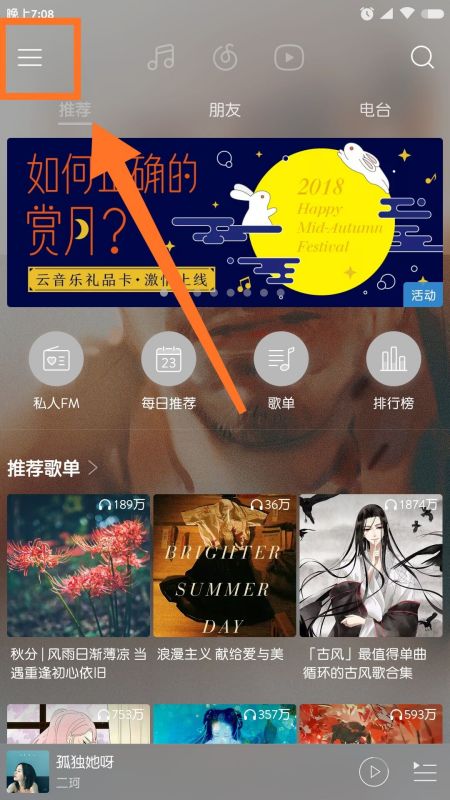
3. Cliquez et ouvrez [Mes membres], comme indiqué sur l'image.
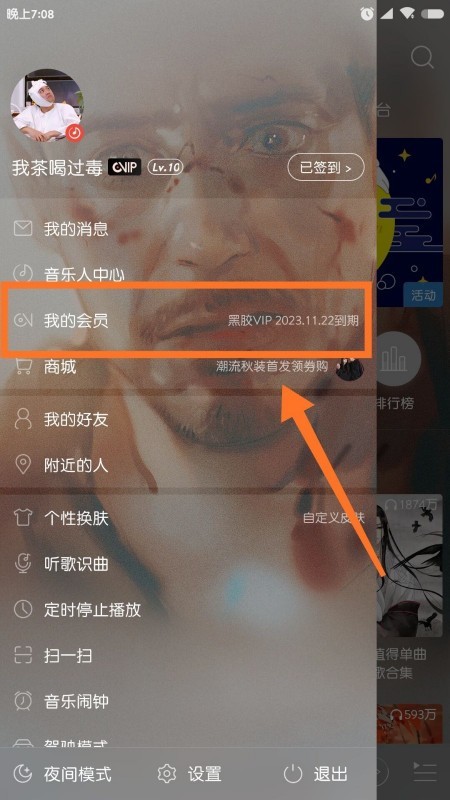
4. Sélectionnez la méthode dont vous avez besoin pour recharger (vinyle VIP ou forfait musique), comme indiqué sur l'image.
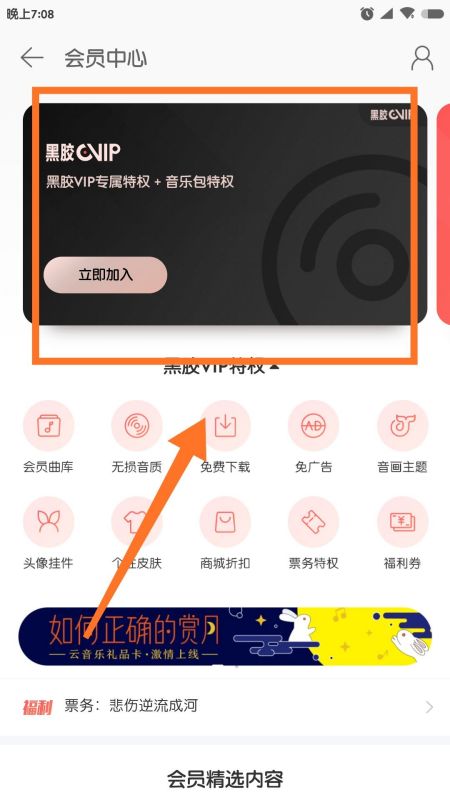
5. Choisissez de payer immédiatement pour terminer la recharge, comme indiqué sur l'image.
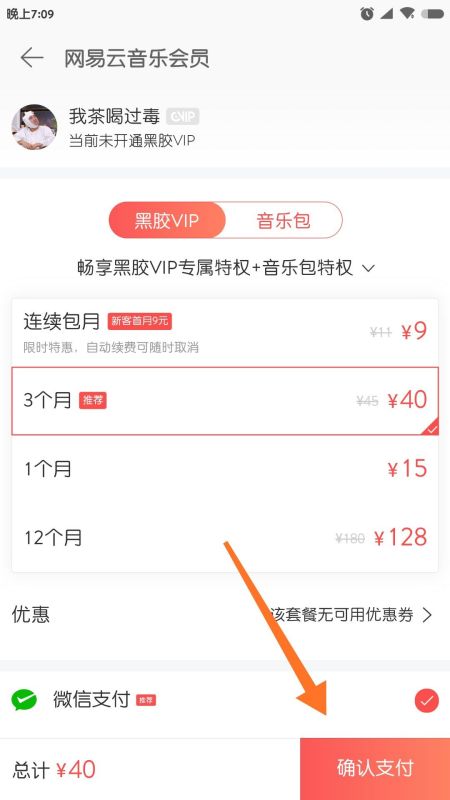
Ce qui précède est le contenu détaillé de. pour plus d'informations, suivez d'autres articles connexes sur le site Web de PHP en chinois!
Articles Liés
Voir plus- Bons de recharge sans recharge et remises instantanées sans recharge développés par WeChat
- Comment recharger rapidement sur la plateforme de trading HTX ? Comment acheter du Bitcoin sur la plateforme de trading HTX ?
- Quelles devises numériques la plateforme de trading BHbank prend-elle en charge ?
- Où définir l'affichage des paroles du bureau sur NetEase Cloud Music

